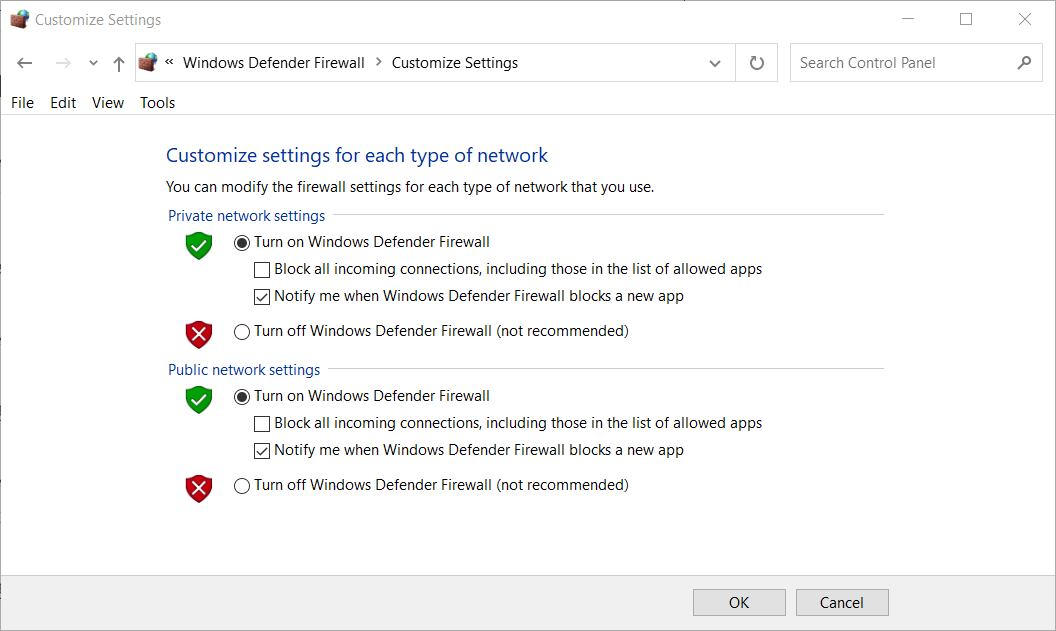- Niektórzy użytkownicy zgłaszali, że ustawienia wideo CS GO nie są zapisywane przez ponowne uruchomienie lub ustawienie opcji Auto.
- Naszą pierwszą rekomendacją jest zmiana właściwości ustawień wideo przy użyciu określonej lokalizacji.
- Powinieneś rozważyć ponowne załadowanie wyświetlacza przeziernego jako efektywnego rozwiązania problemu.
- Odinstalowanie i ponowne zainstalowanie gry to kolejna przydatna wskazówka do zastosowania, gdy ustawienia CS GO zostaną losowo zresetowane.

To oprogramowanie naprawi typowe błędy komputera, ochroni Cię przed utratą plików, złośliwym oprogramowaniem, awarią sprzętu i zoptymalizuje komputer pod kątem maksymalnej wydajności. Napraw problemy z komputerem i usuń wirusy teraz w 3 prostych krokach:
- Pobierz narzędzie do naprawy komputera Restoro który jest dostarczany z opatentowanymi technologiami (dostępny patent tutaj).
- Kliknij Rozpocznij skanowanie aby znaleźć problemy z systemem Windows, które mogą powodować problemy z komputerem.
- Kliknij Naprawić wszystko naprawić problemy mające wpływ na bezpieczeństwo i wydajność komputera
- Restoro zostało pobrane przez 0 czytelników w tym miesiącu.
Wydany w 2012 roku Counter-Strike: Global Offensive jest czwartą grą z serii CS, cieszącej się ogromną popularnością na całym świecie.
Jednak gracze zgłaszali, że czasami ustawienia wideo CS GO nie są zapisywane. Po sprawdzeniu najlepszych forów wybraliśmy najbardziej wiarygodne opisy tego problemu.
Oto, co mówią użytkownicy na Fora StackExchange:
Za każdym razem, gdy zmniejszam ustawienia wizualne, maksymalizuje to wszystkie ustawienia przy każdym ponownym uruchomieniu. Nie wiem, czy nieumyślnie użyłem polecenia konsoli.
Ponadto gracze zgłaszali następujące informacje na Fora Reddita:
Ustawienia wideo Csgo nie zmieniają się z automatycznego. Nawet po zmianie pozostaje Auto.
Nasz poradnik przedstawi najlepsze metody, które z pewnością mogą pomóc w rozwiązaniu tego irytującego problemu. Wybraliśmy te najskuteczniejsze, więc zapoznaj się z tym artykułem, aby dowiedzieć się, który najbardziej Ci odpowiada.
Co mogę zrobić, jeśli ustawienia wideo CS GO nie są zapisywane?
1. Zmień właściwości ustawień wideo
- Otworzyć Przeglądarka plików.

- Przejdź do następującej lokalizacji:
C: TwójFolder SteamHereuserdata765****730localcfg - Kliknij prawym przyciskiem myszy plik wideo.txt, a następnie wybierz Nieruchomości.
- OdznaczTylko czytaćpole, a następnie kliknijok.
2. Przeładuj HUD
Jeśli ustawienia wideo CS GO nie są zapisywane, powinieneś również rozważyć użycie jakiegoś polecenia, aby ponownie załadować HUD, znanego również jako wyświetlacz przezierny. Dlatego zalecamy:
hud_reloadscheme
Powyższe polecenie pomoże ci przeładować HUD, stosując wszystkie niestandardowe zmiany.
cl_reload_hud
To polecenie anuluje wszystkie zmiany w CS: GO HUD, przywracając ustawienia domyślne.
3. Odinstaluj i ponownie zainstaluj grę
Odinstaluj CS GO
- otwarty Ustawienia.
- Iść do Aplikacje.

- Wybierać Aplikacje i funkcje z lewego okienka.

- Po prawej stronie przewiń w dół do Przeszukaj tę listę pasek, a następnie wpisz nazwę gry.
- Znajdź i wybierz swoją grę, a następnie kliknij Odinstaluj.
Odinstaluj Steam
- Blisko Parowy.
-
otwarty Panel sterowania.

- Szukaj Programy i funkcje, następnie kliknij Dodaj lub usuń programy.

- WybierzParowyz listy i kliknij Odinstaluj.
- Postępuj zgodnie z instrukcjami wyświetlanymi na ekranie, aby zakończyć proces.
Zainstaluj ponownie
- Uzyskaj dostęp do oficjalnego sklepu Steam Powered.
- W prawym górnym rogu kliknij Zainstaluj Steam zielony przycisk.

- Postępuj zgodnie z instrukcjami wyświetlanymi na ekranie, aby go zainstalować.
- Po zakończeniu instalacji kliknij Grać w grę zielony przycisk.

4. Zaktualizuj sterownik wideo gry
Powinieneś rozważyć wsparcie oprogramowania innych firm jako jedną z najskuteczniejszych metod zapobiegania losowemu resetowaniu ustawień CS GO. Nasz wymieniony problem może być związany z niektórymi problemami ze sterownikami. W ten sposób wpadamy na ten wspaniały pomysł na długofalowego sojusznika.
Jak może to zmienić? W przeciwieństwie do opcji przedstawionych powyżej, korzystanie ze specjalistycznego narzędzia jest automatycznym sposobem na aktualizowanie sterowników gier.
Gry na wielką skalę można wykonywać bez awarii, opóźnień lub zawieszeń, zapewniając aktualność i brak błędów we wszystkich sterownikach. Ręczne sprawdzanie jest trudne, dlatego zalecamy korzystanie z automatycznego asystenta, który codziennie skanuje w poszukiwaniu nowych wersji sterowników. Oto jak z niego korzystać:
- Pobierz i zainstaluj DriverFix.
- Uruchom oprogramowanie.
- Poczekaj, aż nowo zainstalowana aplikacja wykryje wszystkie wadliwe sterowniki komputera.
- Zostanie wyświetlona lista wszystkich sterowników, które mają problemy, i możesz wybrać te, które chcesz naprawić.
- Poczekaj na zakończenie procesu pobierania i naprawy sterownika.
- Uruchom ponownie Twój komputer, aby zmiany zaczęły obowiązywać.

DriverFix
Nie pozwól, aby zły sterownik zakłócał twoje gry i zainstalowane oprogramowanie. Użyj DriverFix już dziś i uruchom je bez żadnego problemu.
Odwiedź stronę
Zastrzeżenie: ten program musi zostać uaktualniony z bezpłatnej wersji, aby wykonać określone czynności.
5. Skontaktuj się z pomocą techniczną CS GO Steam
- Wejdź na stronę pomocy CS GO Steam.
- Przewiń w dół i Clizać Zaloguj się, aby uzyskać bardziej spersonalizowane opcje.

- Wprowadź swój Poświadczenia Steam.
- Opisz swój problem tak szczegółowo, jak to możliwe.
To była nasza lista, która przedstawiała najlepsze rekomendacje dotyczące zapisywania ustawień wideo CS GO. W ten sposób nigdy więcej nie będziesz się martwić o tego rodzaju kłopoty.
W czasach, gdy Twój komputer zachowuje się dziwnie, zdecydowanie powinieneś zapoznać się z pełnym przewodnikiem dotyczącym komputer ulega awarii podczas grania w gry w systemie Windows 10.
Ponieważ Twoja opinia jest dla nas ważna, nie wahaj się zostawić komentarza w sekcji poniżej, które rozwiązanie najbardziej Ci odpowiada.
 Nadal masz problemy?Napraw je za pomocą tego narzędzia:
Nadal masz problemy?Napraw je za pomocą tego narzędzia:
- Pobierz to narzędzie do naprawy komputera ocenione jako świetne na TrustPilot.com (pobieranie rozpoczyna się na tej stronie).
- Kliknij Rozpocznij skanowanie aby znaleźć problemy z systemem Windows, które mogą powodować problemy z komputerem.
- Kliknij Naprawić wszystko rozwiązać problemy z opatentowanymi technologiami (Ekskluzywny rabat dla naszych czytelników).
Restoro zostało pobrane przez 0 czytelników w tym miesiącu.